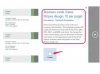Abra o programa Adobe Photoshop. Clique no menu “Arquivo” e selecione “Novo”. Selecione os parâmetros do novo arquivo do Photoshop que deseja criar, como largura e altura, ou clique em um tamanho padrão do Photoshop no menu suspenso "Predefinir". Clique OK." Ou clique no menu "Arquivo", selecione "Abrir" e clique duas vezes em um arquivo salvo do Photoshop que deseja abrir.
Clique no ícone da ferramenta "Tipo" - representado por uma letra maiúscula "T" - na paleta "Ferramentas" no lado esquerdo do programa. Clique em qualquer lugar no documento do Photoshop para criar uma nova camada "Tipo" e insira o cursor. No teclado do computador, digite os números que deseja escrever no Photoshop.
Clique duas vezes nos números no documento do Photoshop para selecioná-los e destacá-los. Na janela "Caractere", clique no menu suspenso de fontes e selecione a fonte na qual deseja exibir seus números, como Times New Roman, Verdana ou Árabe. Selecione o tamanho da fonte para os números (por exemplo, 18 pt) e selecione o espaçamento desejado entre cada um dos números. Selecione as opções de escala horizontal ou vertical, se desejado. Clique em “Cor”, selecione uma cor apropriada para os números e clique em “OK”. Feche a caixa "Personagem".
Clique no ícone “Criar texto distorcido” na barra de ferramentas perto da parte superior do Photoshop se quiser estilizar ainda mais seus números. Clique na caixa do menu suspenso "Estilo" e clique no estilo desejado. Deslize as barras "Curva", "Distorção horizontal" e "Distorção vertical" para a esquerda ou direita para personalizar o estilo distorcido. Clique em “OK” na caixa “Warp Text” para aplicar as alterações aos seus números.